mac上网速度极其慢怎么办 Mac网速慢的原因有哪些
更新时间:2023-08-17 14:40:12作者:xiaoliu
mac上网速度极其慢怎么办,在如今的高科技时代,Mac电脑已经成为许多人工作和娱乐的首选,有时我们可能会面临一个令人沮丧的问题:Mac上的网速极其慢。无论是在浏览网页、下载文件还是在线视频播放时,网速的缓慢都会严重影响我们的使用体验。为什么Mac的网速会如此缓慢呢?究竟有哪些原因导致了这种问题的出现?让我们一起来探究一下。
具体方法:
1、点击WiFi,点击WiFi,WiFi显示√就连接上了,本文只对WiFi有效果,有线连接不适用啊。
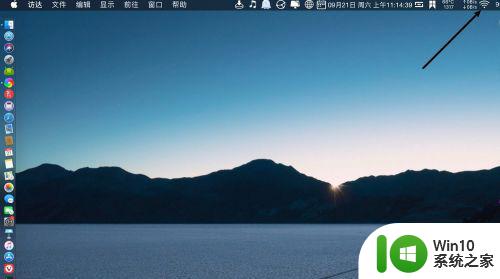
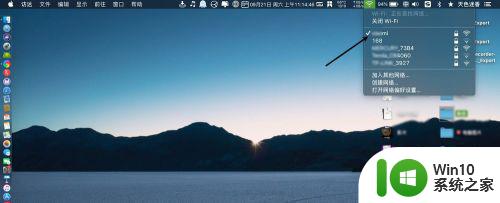
2、那么连接WiFi了,点击前往→实用工具。
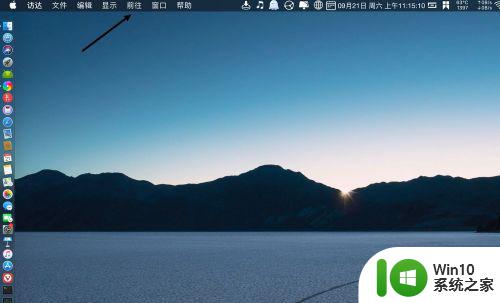
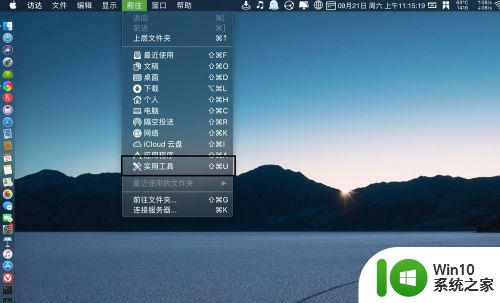
3、点击终端,输入命令:【networksetup -setdnsservers Wi-Fi 114.114.114.114】,或者输入【networksetup -setdnsservers Wi-Fi 180.76.76.76】,然后回车。
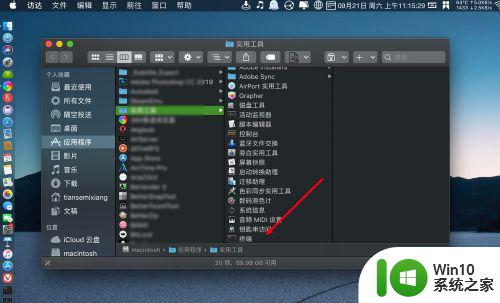
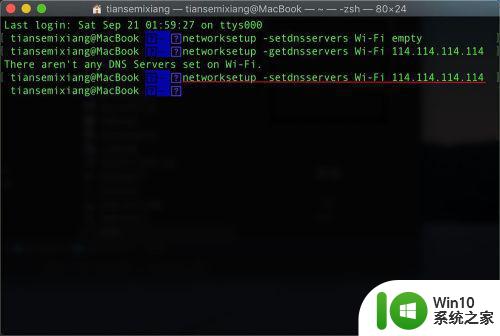
4、输入:【sudo dscacheutil -flushcache】,在终端输入管理员密码。如果你发现无法输入,不要惊慌,输入管理员密码为了保密,你输入看不到输入的字符的。
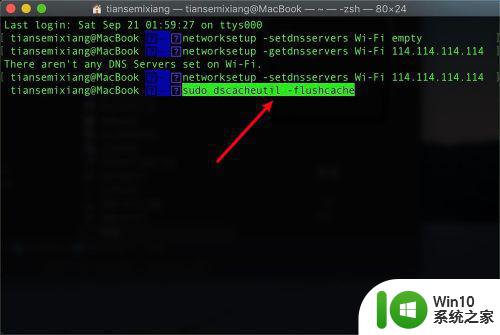
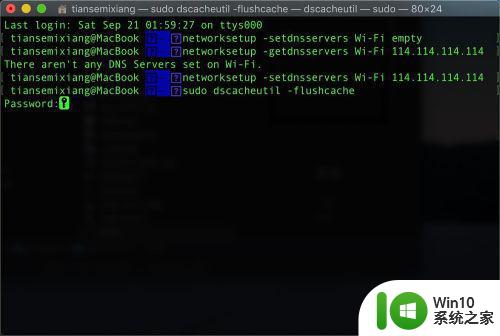
5、密码输入正确后,打开浏览器,此时上网上百度网速就会比较快了的。
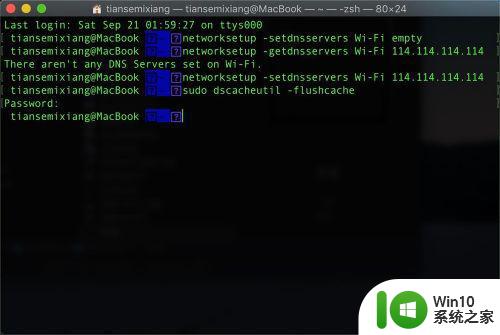

以上是解决Mac上网速极慢的全部内容,如果你遇到同样的问题,可以参考我的方法进行处理,希望对大家有所帮助。
mac上网速度极其慢怎么办 Mac网速慢的原因有哪些相关教程
- 百度网盘上传速度慢如何提高 百度网盘上传速度太慢的原因有哪些
- 家里网速慢怎么解决 家里网速慢可能的原因有哪些
- 怎么提高网速wifi网速 无线网速慢的原因有哪些
- 导致电脑网速变慢的原因有哪些? 电脑网速变慢的解决方法有哪些
- 网络速度太慢是什么原因 家里网速突然变慢怎么办
- 导致win8系统的运行速度慢的原因有哪些 Win8系统卡顿原因
- wifi网速慢解决办法 解决WiFi 无线上网速度慢的方法
- 腾讯微云下载速度慢如何解决 腾讯微云下载速度慢的原因有哪些
- edge浏览器下载速度很慢如何处理 edge浏览器下载速度慢的原因有哪些
- 家里的网速慢怎么提高网速 家庭宽带速度慢怎么调整
- 百度网盘下载速度慢怎么办 如何提升百度网盘下载速度
- 电脑运行速度慢是什么原因 电脑运行速度慢的解决方法
- U盘装机提示Error 15:File Not Found怎么解决 U盘装机Error 15怎么解决
- 无线网络手机能连上电脑连不上怎么办 无线网络手机连接电脑失败怎么解决
- 酷我音乐电脑版怎么取消边听歌变缓存 酷我音乐电脑版取消边听歌功能步骤
- 设置电脑ip提示出现了一个意外怎么解决 电脑IP设置出现意外怎么办
电脑教程推荐
- 1 w8系统运行程序提示msg:xxxx.exe–无法找到入口的解决方法 w8系统无法找到入口程序解决方法
- 2 雷电模拟器游戏中心打不开一直加载中怎么解决 雷电模拟器游戏中心无法打开怎么办
- 3 如何使用disk genius调整分区大小c盘 Disk Genius如何调整C盘分区大小
- 4 清除xp系统操作记录保护隐私安全的方法 如何清除Windows XP系统中的操作记录以保护隐私安全
- 5 u盘需要提供管理员权限才能复制到文件夹怎么办 u盘复制文件夹需要管理员权限
- 6 华硕P8H61-M PLUS主板bios设置u盘启动的步骤图解 华硕P8H61-M PLUS主板bios设置u盘启动方法步骤图解
- 7 无法打开这个应用请与你的系统管理员联系怎么办 应用打不开怎么处理
- 8 华擎主板设置bios的方法 华擎主板bios设置教程
- 9 笔记本无法正常启动您的电脑oxc0000001修复方法 笔记本电脑启动错误oxc0000001解决方法
- 10 U盘盘符不显示时打开U盘的技巧 U盘插入电脑后没反应怎么办
win10系统推荐
- 1 番茄家园ghost win10 32位官方最新版下载v2023.12
- 2 萝卜家园ghost win10 32位安装稳定版下载v2023.12
- 3 电脑公司ghost win10 64位专业免激活版v2023.12
- 4 番茄家园ghost win10 32位旗舰破解版v2023.12
- 5 索尼笔记本ghost win10 64位原版正式版v2023.12
- 6 系统之家ghost win10 64位u盘家庭版v2023.12
- 7 电脑公司ghost win10 64位官方破解版v2023.12
- 8 系统之家windows10 64位原版安装版v2023.12
- 9 深度技术ghost win10 64位极速稳定版v2023.12
- 10 雨林木风ghost win10 64位专业旗舰版v2023.12